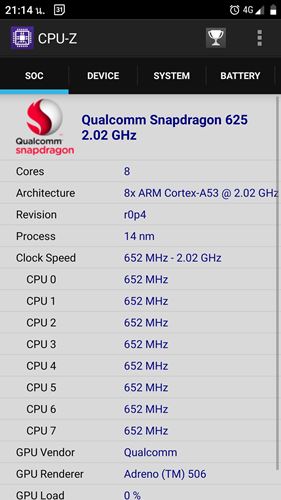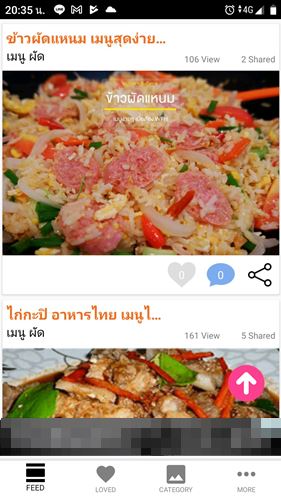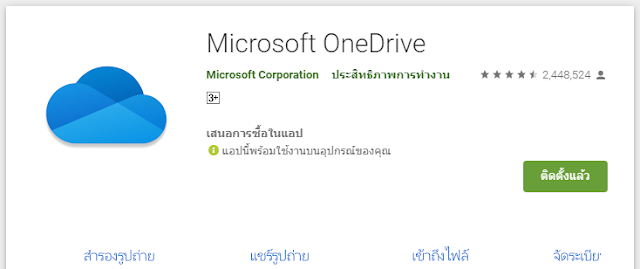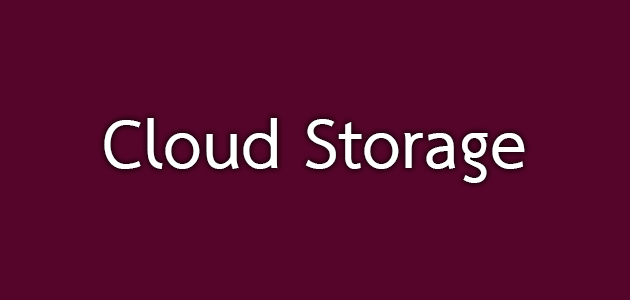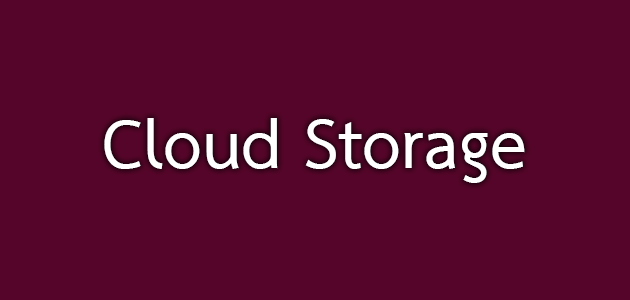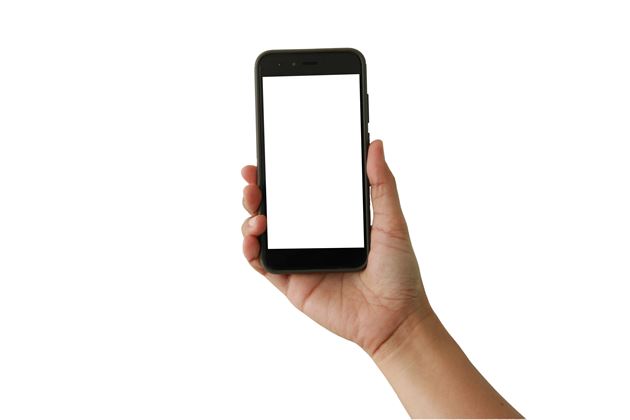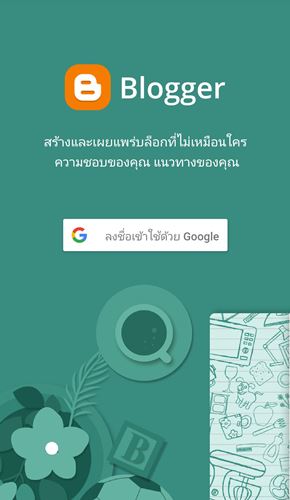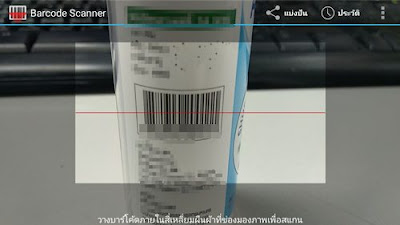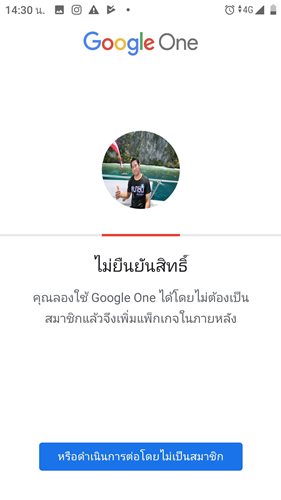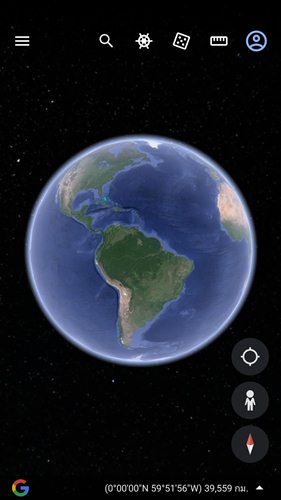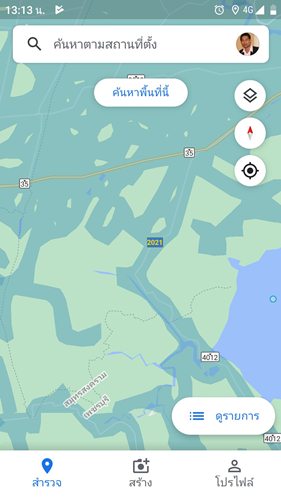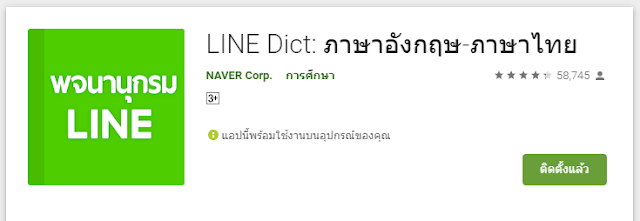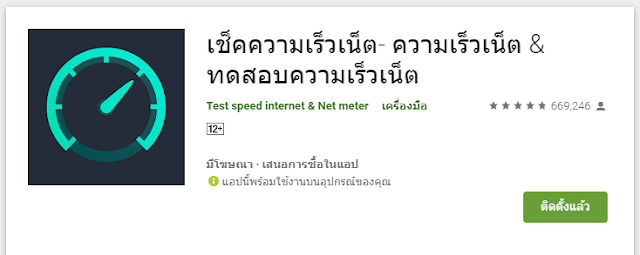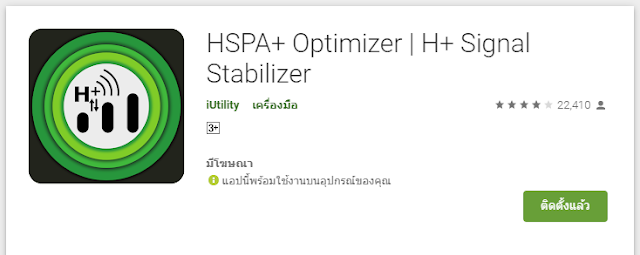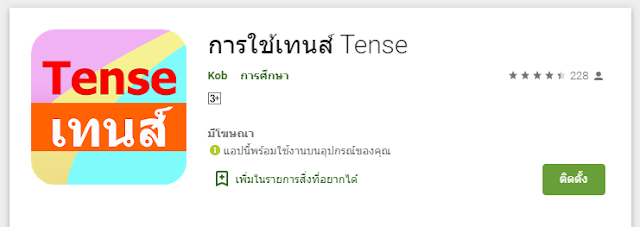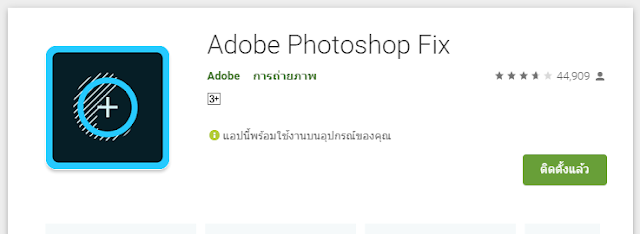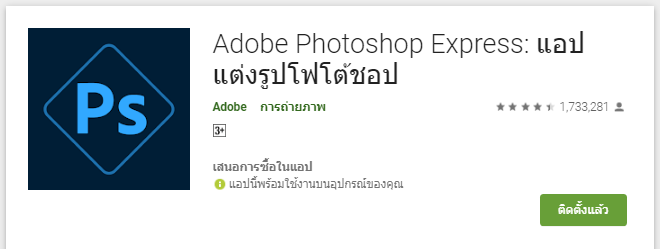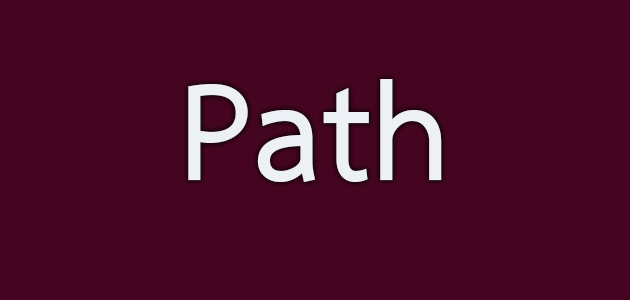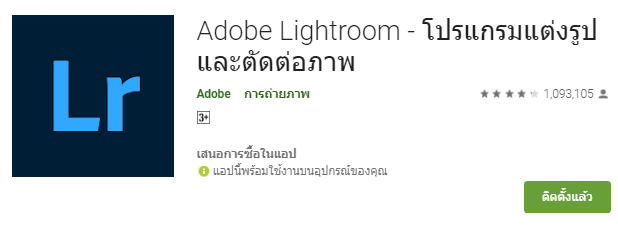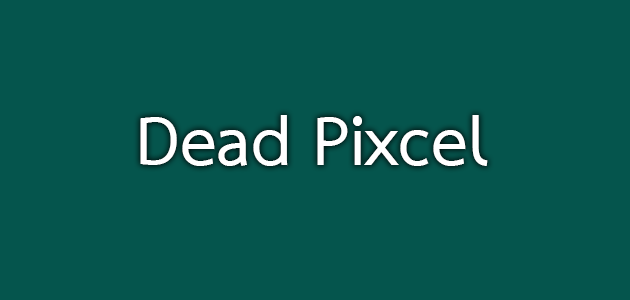App ดูรายละเอียดรูปภาพ
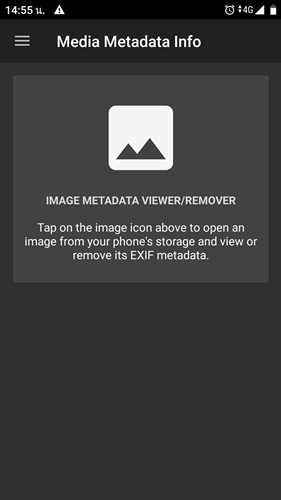
App ดูรายละเอียดรูปภาพ รูปภาพที่ถ่ายด้วยกล้องดิจิตอลนั้น มีความแตกต่างจากรูปภาพทีเป็นภาพถ่ายจากกล้องฟิล์ม แน่นอนว่าข้อแตกต่างนั้นมีอยู่หลายด้าน ถึงแม้ว่าจะสามารถพิมพ์ภาพออกมาได้เหมือนกัน ข้อแตกต่างที่ชัดเจนที่สุดก็คือ ไฟล์รูปภาพที่ถ่ายจากกล้องดิจิตอลนั้น สามารถเก็บข้อมูลต่าง ๆ เกี่ยวกับภาพเอาไว้ได้ด้วย ซึ่งมีประโยชน์ในหลาย ๆ ด้าน ต่อไปนี้คือแอพพลิเคชั่นที่ช่วยให้เราสามารถ เห็นข้อมูลรายละเอียดของไฟล์รูปภาพดิจิตอล สนใจดาวน์โหลดและติดตั้งแอพพลิเคชั่น Media Metadata Info: EXIF info คลิกที่นี่ เมื่อเปิดแอพขึ้นมาแล้วจะพบกับหน้าจอตามภาพด้านล่าง กดนิ้วไปที่รูปสี่เหลี่ยมสีขาว เพื่อทำการเปิดรูปภาพ และเลือกรูปภาพที่ต้องการดูรายละเอียด เมื่อเปิดภาพขึ้นมาแล้ว ใต้ช่อง Display full EXIF info for selected image จะมีข้อมูลของรูปนั้นอย่าลละเอียด สามารถเลื่อนขึ้น เลื่อนลงเพื่อดูรายละเอียดได้ เพราะจะมีข้อมูลที่ซ่อนอยู่อีกมาก เมื่อกดนิ้วไปที่ Display full EXIF info for selected image จะพบข้อมูลอย่างละเอียดมากขึ้นตามภาพด้านล่าง ทั้งหมดนี้คือเรื่องราวของแอพพลิเคชั่นสำหรับดูข้อมูลรูปภาพ ต้องบอกว่าเป็นข้อมูลที